Комп'ютером в будинку сьогодні вже нікого не здивуєш. А якщо у вас набралося цілих два залізних вихованця, то виникає природне бажання об'єднати їх між собою. Створенням такої конструкції, гордо іменується «комп'ютерна мережа», ми і займемося в цій статті.
справи технічні
Отже, у вас є 2 комп'ютери. Перш за все, потрібно перевірити, чи є в них спеціальні пристрої, які дозволять їм спілкуватися між собою по мережі. Ці пристрої називаються мережевими картами. Ви також можете зустріти назви «мережевий адаптер», «мережева плата», «Ethernet-адаптер».
Гніздо в мережевої карти називається порт LAN (від англійського Local Area Network - локальна мережа). Його також часто називають «порт ЛВС» (скорочено від «Локальна Обчислювальна Мережа») або «Ethernet-порт».
Де шукати мережеву карту? У звичайного комп'ютера порт LAN розташовується на задній частині системного блоку.

У ноутбуків порт мережевої карти зазвичай знаходиться збоку - справа або зліва.


Де взяти виту пару?
Природно, в будь-якому комп'ютерному магазині. Але, перш ніж іти туди, виміряйте відстань між вашими комп'ютерами. Врахуйте, що виту пару можна сильно перегинати, перекручувати, прибивати цвяхами і порушувати її цілісність будь-якими іншими способами. Це може пошкодити спілкуванню ваших ПК між собою - пакети будуть спотворюватися або втрачатися, що майбутньої комп'ютерної мережі зовсім ні до чого.
Тому озбройтесь сантиметровою стрічкою і вимірюйте відстань між комп'ютерами, беручи до уваги всі кути, дверні отвори і стіни. Додайте до отриманої величині 2-3 метра про запас. Ось і вийде у вас довжина кручений пари, яку потрібно купити в магазині.

Для з'єднання двох комп'ютерів потрібно два коннектора - по одному з кожного боку кручений пари. Коннектори також продаються в комп'ютерних магазинах.
Процес закріплення кабелю в коннекторах називається обтиск. Вираз «обжати виту пару» означає буквально: оголити кінці кабелю, вставити їх в потрібному порядку в коннектор і гарненько затиснути спеціальним інструментом. Це інструмент називається обжимний інструмент або крімпер і виглядає так:

Як обжимати виту пару?
Зробити це можна знову-таки в комп'ютерному магазині. Коли будете купувати виту пару та конектори просто попросите продавця обжати кабель для з'єднання ДВОХ комп'ютерів в мережу. Слово «ДВОХ» тут є ключовим, тому що для з'єднання трьох і більше комп'ютерів потрібно зовсім інше обладнання і кабель при цьому обжимается дещо в інший спосіб.
Обжавши виту пару силами магазину, ви витратите гроші тільки на кабель, коннектори і послугу обтиску. Але припустимо, що продавці не вміють обжимати кабель. Тоді вам доведеться зробити це самим. Для цього вам буде потрібно купити виту пару необхідної довжини + 1 метр на експерименти з обтиском, 2 коннектора (а краще 4-6 на всякий випадок) і обтискний інструмент. Витрати кілька збільшаться, але зате ви навчитеся обжимати виту пару. До речі, обжимний інструмент можна не купувати, а позичити у знайомого комп'ютерника, якщо такий є.
Отже, перед вами кабель, коннектори і обтискний інструмент. Приступимо до операції обтиску кручений пари.
1.Снімаем з кабелю ізоляцію приблизно на 2 см від краю. Ви побачите 4 пари перекручених кольорових дротів. Їх ізоляцію чіпати не треба.
2.Аккуратно розплітаємо ці кольорові проводки, розводимо їх і маємо в своєму розпорядженні рівненько в такій послідовності, як показано на зображенні нижче (зліва - один кінець кабелю, праворуч - інший кінець). Ця схема називається кросовер (crossover) і використовується тільки для з'єднання ДВОХ комп'ютерів між собою.

3.Обрезаем кінці кабелю так, щоб залишилося трохи більше 1 сантиметра, і вставляємо їх у коннектори. Порядок розташування дротів повинен бути такий, як на малюнку нижче. Коннектори при цьому потрібно повертати плоскою частиною до себе. Проводи повинні щільно увійти в коннектор і впертися в його кінець.
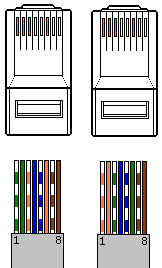
4.Тепер акуратно беремо коннектор з кабелем і вставляємо його в більший за розміром роз'єм обжимного інструменту. Ніжно, але з силою натискаємо на рукоять і ... один кінець кручений пари обжатий. Те ж саме робимо з іншим кінцем кабелю.
Якщо з першого разу не вийшло - не біда. У вас є ще 1 метр кабелю і кілька запасних конекторів на експерименти.
І ось, нарешті, кручена пара готова.

Тепер ви можете фізично з'єднати комп'ютери між собою. Вставте один кінець кабелю, а точніше знаходиться на ньому коннектор, в порт LAN першого комп'ютера так, щоб щось клацнуло. Не тисніть сильно, потрібно вставляти ніжно і без особливого натиску!
Конектор на іншому кінці кабелю вставте в порт LAN другого комп'ютера. Теж ніжно і акуратно, поки не пролунає клацання. Ось і все, фізично комп'ютери вже з'єднані в мережу. На цьому технічна частина робіт завершена. Переходимо до налаштування операційних систем.
справи програмні
Надаємо ім'я комп'ютера під керуванням Windows XP:
1.На ПК1 клацніть правою кнопкою миші по значку «Мій комп'ютер» на робочому столі і виберіть «Властивості».
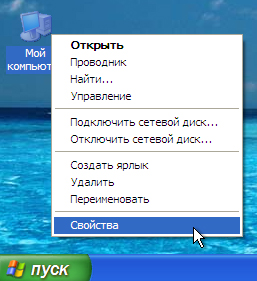
2.В вікні, виберіть вкладку «Ім'я комп'ютера» і натисніть кнопку «Змінити ...».

3.Введіте ім'я комп'ютера англійською мовою - PC1 і ім'я робочої групи - WORKGROUP. Ім'я робочої групи може бути вже зазначено (за замовчуванням воно однаково для всіх комп'ютерів під ОС Windows). В такому випадку просто перевірте, щоб воно було WORKGROUP.
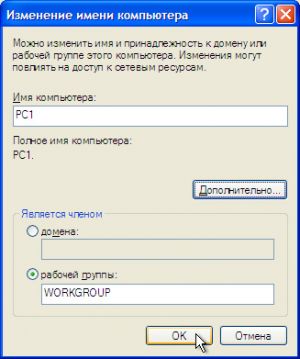
4.Нажміте кнопку «ОК» в цьому і в наступному вікні. Потім перезавантажте комп'ютер, щоб зміни вступили в силу.
Те ж саме виконайте з другим комп'ютером (ПК2), тільки ім'я йому надайте PC2. Робоча група на обох комп'ютерах повинна бути однаковою - WORKGROUP. Після закінчення настройки, другий комп'ютер також потрібно перезавантажити.
Надаємо ім'я комп'ютера під управлінням Windows Vista:
1.На ПК1 відкрийте меню «Пуск», клацніть правою кнопкою миші по напису «Комп'ютер» і виберіть «Властивості».
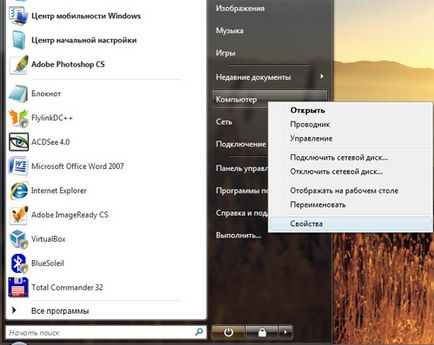
2.Найдіте розділ «Ім'я комп'ютера, домен і настройки робочої групи» і натисніть «Змінити параметри».
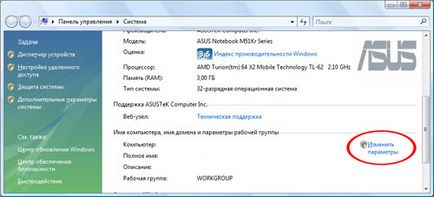
3.В вікні натисніть кнопку «Змінити ...».
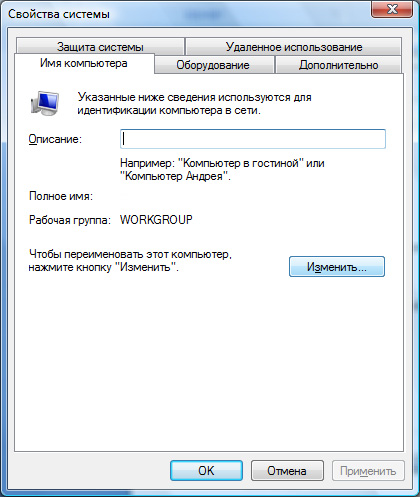
4.Введіте ім'я комп'ютера англійською мовою - PC1, і ім'я робочої групи - WORKGROUP. Ім'я робочої групи може бути вже зазначено (за замовчуванням воно однаково для всіх комп'ютерів під ОС Windows). В такому випадку просто перевірте, щоб воно було WORKGROUP.
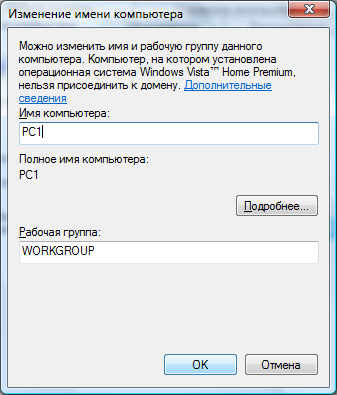
5.Нажміте кнопку «ОК» в цьому і в наступному вікні. Закрийте вікно Панелі управління і перезавантажте комп'ютер, щоб зміни вступили в силу.
Те ж саме виконайте з другим комп'ютером (ПК2), тільки ім'я йому надайте PC2. Робоча група на обох комп'ютерах повинна бути однаковою - WORKGROUP. Після закінчення настройки, другий комп'ютер також потрібно перезавантажити.
1.На ПК1 натисніть «Пуск» - «Налаштування» і двічі клацніть по пункту «Мережеві підключення».
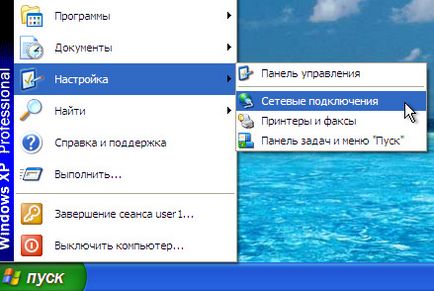
2.Щелкніте правою кнопкою миші «Підключення по локальній мережі» і натисніть «Властивості».

3.В вікні, виберіть «Протокол Інтернету (TCP / IP)» і натисніть кнопку «Властивості».
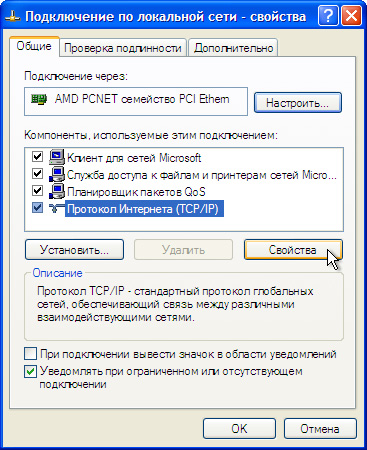

1.На ПК1 виберіть «Пуск» - «Панель управління».
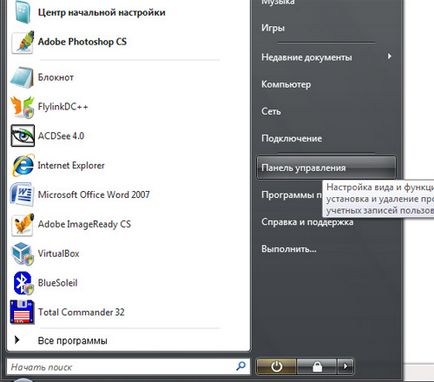
2.В списку виберіть розділ «Центр управління мережами і загальним доступом». У вікні, натисніть «Управління мережевими підключеннями».
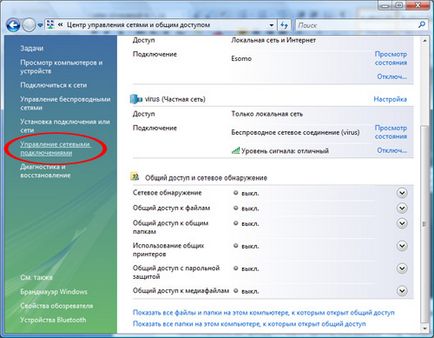
3. Права кнопкою миші «Підключення по локальній мережі» і виберіть «Властивості».
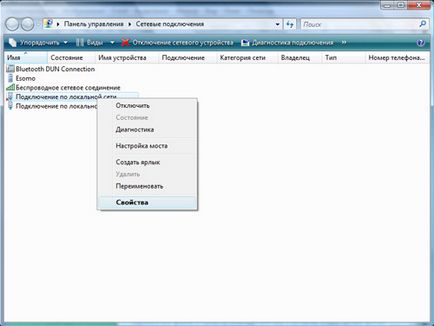
4.Виделіте пункт «Протокол Інтернету версії 4 (TCP / IPv4)» і натисніть кнопку «Властивості».
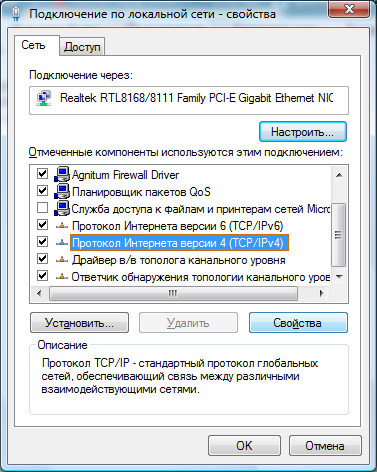

Перевірка зв'язку в мережі з Windows XP:
1.На ПК2 відкрийте меню «Пуск» і виберіть «Виконати». В поле введіть cmd (англійською) і натисніть «ОК».


Відмінно! Зв'язок є!
Перевірка зв'язку в мережі з Windows Vista:
1.На ПК2 відкрийте меню «Пуск» і виберіть «Виконати». В поле введіть cmd (англійською) і натисніть «ОК».

2.Откроется командний інтерпретатор Windows. Наберіть в командному інтерпретаторі ping 192.168.0.100 і натисніть на клавіатурі Enter. Зв'язок є: ПК2 відправляє пакети, а ПК1 відповідає на них.

От і все. Зв'язок є, комп'ютери посилають і приймають пакети один від одного. Вас можна привітати з успішним поєднанням двох комп'ютерів в мережу!
Спеціально для проекту Ячайнік, Олена Карлтон
Також на цю тему:
Як розшарити папку з мережі і підключити мережевий диск
Як підключити другий комп'ютер до інтернету